Samouczek: kierowanie ruchu do określonych punktów końcowych na podstawie podsieci użytkownika przy użyciu usługi Traffic Manager
W tym artykule opisano, jak skonfigurować metodę routingu ruchu dla podsieci. Metoda routingu ruchu podsieci umożliwia mapowanie zestawu zakresów adresów IP na określone punkty końcowe. Po odebraniu żądania przez usługę Traffic Manager sprawdza źródłowy adres IP żądania i zwraca skojarzony z nim punkt końcowy.
W tym samouczku przy użyciu routingu podsieci, w zależności od adresu IP zapytania użytkownika, ruch jest kierowany do wewnętrznej witryny internetowej lub produkcyjnej witryny internetowej.
Z tego samouczka dowiesz się, jak wykonywać następujące czynności:
- Tworzenie dwóch maszyn wirtualnych z podstawową witryną internetową w usługach IIS
- Tworzenie dwóch testowych maszyn wirtualnych, aby zobaczyć usługę Traffic Manager w działaniu
- Konfigurowanie nazwy DNS dla maszyn wirtualnych z uruchomionymi usługami IIS
- Tworzenie profilu usługi Traffic Manager w celu kierowania ruchu na podstawie podsieci użytkownika
- Dodawanie punktów końcowych maszyny wirtualnej do profilu usługi Traffic Manager
- Wyświetlanie informacji o działaniu usługi Traffic Manager
Jeśli nie masz subskrypcji platformy Azure, przed rozpoczęciem utwórz bezpłatne konto.
Wymagania wstępne
Aby zobaczyć, jak działa usługa Traffic Manager, ten samouczek wymaga wdrożenia następujących elementów:
- dwie podstawowe witryny internetowe działające w różnych regionach platformy Azure — Wschodnie stany USA (służącą jako wewnętrzna witryna internetowa) i Europa Zachodnia (służącą jako witryna internetowa w środowisku produkcyjnym).
- dwa testowe maszyny wirtualne do testowania usługi Traffic Manager — jedną maszynę wirtualną w regionie Wschodnie stany USA i drugą maszynę wirtualna w regionie Europa Zachodnia.
Testowe maszyny wirtualne służą do zilustrowania sposobu, w jaki usługa Traffic Manager kieruje ruch użytkowników do wewnętrznej witryny internetowej lub produkcyjnej witryny internetowej na podstawie podsieci, z której pochodzi zapytanie użytkownika.
Logowanie się do platformy Azure
Zaloguj się w witrynie Azure Portal.
Tworzenie witryn internetowych
W tej sekcji opisano tworzenie dwóch wystąpień witryny internetowej, które zapewniają dwa punkty końcowe usługi dla profilu usługi Traffic Manager w dwóch regionach platformy Azure. Tworzenie dwóch witryn internetowej obejmuje następujące kroki:
- Utwórz dwie maszyny wirtualne w celu uruchomienia podstawowej witryny internetowej — jedną w regionie Wschodnie stany USA, a drugą w regionie Europa Zachodnia.
- Zainstaluj serwer IIS na każdej maszynie wirtualnej i zaktualizuj domyślną stronę witryny internetowej, aby informowała o nazwie maszyny wirtualnej, z którą łączy się użytkownik podczas odwiedzania witryny internetowej.
Tworzenie maszyn wirtualnych do uruchamiania witryn internetowych
W tej sekcji utworzysz dwie maszyny wirtualne myIISVMEastUS i myIISVMWestEurope w regionach świadczenia usługi Azure Wschodnie stany USA i Europa Zachodnia.
W lewym górnym rogu witryny Azure Portal wybierz pozycję Utwórz zasób>obliczeniowy>systemu Windows Server 2019 Datacenter.
W obszarze Tworzenie maszyny wirtualnej wpisz lub wybierz następujące wartości na karcie Podstawowe:
- Grupa zasobów subskrypcji>: wybierz pozycję Utwórz nową, a następnie wpisz myResourceGroupTM1.
- Nazwa maszyny wirtualnej szczegółów>wystąpienia: wpisz myIISVMEastUS.
- Region szczegółów>wystąpienia: wybierz pozycję Wschodnie stany USA.
- Nazwa użytkownika konta>administratora: wprowadź wybraną nazwę użytkownika.
- Hasło konta>administratora: wprowadź wybrane hasło. Hasło musi mieć co najmniej 12 znaków i spełniać zdefiniowane wymagania dotyczące złożoności.
- Publiczne porty wejściowe reguł>portów wejściowych: wybierz pozycję Zezwalaj na wybrane porty.
- Reguły>portów wejściowych Wybierz portywejściowe virtual-machines/windows/faq.yml: Wybierz protokół RDP i HTTP w polu ściągania.
Wybierz kartę Zarządzanie lub wybierz pozycję Dalej: Dyski, a następnie Dalej: Sieć, a następnie Dalej: Zarządzanie. W obszarze Monitorowanie dla opcji Diagnostyka rozruchu ustaw wartość Wyłączone.
Wybierz pozycję Przejrzyj i utwórz.
Przejrzyj ustawienia, a następnie wybierz pozycję Utwórz.
Wykonaj kroki, aby utworzyć drugą maszynę wirtualną o nazwie myIISVMWestEurope z nazwą grupy zasobów myResourceGroupTM2, lokalizacją Europy Zachodniej i wszystkimi innymi ustawieniami tak samo jak myIISVMEastUS.
Proces tworzenia maszyny wirtualnej może potrwać kilka minut. Nie wykonuj pozostałych kroków do momentu utworzenia obu maszyn wirtualnych.
Instalowanie usług IIS i dostosowywanie domyślnej strony internetowej
W tej sekcji zainstalujesz serwer IIS na dwóch maszynach wirtualnych — myIISVMEastUS i myIISVMWestEurope, a następnie zaktualizujesz domyślną stronę witryny internetowej. Na dostosowanej stronie witryny internetowej wyświetlana jest nazwa maszyny wirtualnej, z którą nawiązujesz połączenie podczas odwiedzania witryny internetowej w przeglądarce internetowej.
Wybierz pozycję Wszystkie zasoby w menu po lewej stronie, a następnie z listy zasobów wybierz pozycję myIISVMEastUS , który znajduje się w grupie zasobów myResourceGroupTM1 .
Na stronie Przegląd wybierz pozycję Połącz, a następnie w obszarze Połącz z maszyną wirtualną wybierz pozycję Pobierz plik RDP.
Otwórz pobrany plik rdp. Po wyświetleniu monitu wybierz pozycję Połącz. Wprowadź nazwę użytkownika i hasło określone podczas tworzenia maszyny wirtualnej. Może okazać się konieczne wybranie pozycji Więcej opcji, a następnie pozycji Użyj innego konta, aby określić poświadczenia wprowadzone podczas tworzenia maszyny wirtualnej.
Wybierz przycisk OK.
Podczas procesu logowania może pojawić się ostrzeżenie o certyfikacie. Jeśli zostanie wyświetlone ostrzeżenie, wybierz pozycję Tak lub Kontynuuj, aby kontynuować połączenie.
Na pulpicie serwera przejdź do pozycji Narzędzia administracyjne systemu Windows>Menedżer serwera.
Uruchom program Windows PowerShell na maszynie wirtualnej myIISVMEastUS, a następnie użyj następujących poleceń, aby zainstalować serwer USŁUG IIS i zaktualizować domyślny plik htm.
# Install IIS Install-WindowsFeature -name Web-Server -IncludeManagementTools # Remove default htm file remove-item C:\inetpub\wwwroot\iisstart.htm #Add custom htm file Add-Content -Path "C:\inetpub\wwwroot\iisstart.htm" -Value $("Hello World from my " + $env:computername)Zamknij połączenie RDP z maszyną wirtualną myIISVMEastUS .
Powtórz kroki od 1 do 6, tworząc połączenie RDP z maszyną wirtualną myIISVMWestEurope w grupie zasobów myResourceGroupTM2 , aby zainstalować usługi IIS i dostosować domyślną stronę sieci Web.
Uruchom program Windows PowerShell na maszynie wirtualnej myIISVMWestEurope , a następnie użyj następujących poleceń, aby zainstalować serwer usług IIS i zaktualizować domyślny plik htm.
# Install IIS Install-WindowsFeature -name Web-Server -IncludeManagementTools # Remove default htm file remove-item C:\inetpub\wwwroot\iisstart.htm #Add custom htm file Add-Content -Path "C:\inetpub\wwwroot\iisstart.htm" -Value $("Hello World from my " + $env:computername)
Konfigurowanie nazw DNS dla maszyn wirtualnych z uruchomionymi usługami IIS
Usługa Traffic Manager kieruje ruch użytkowników na podstawie nazwy DNS punktów końcowych usługi. W tej sekcji skonfigurujesz nazwy DNS dla serwerów USŁUG IIS — myIISVMEastUS i myIISVMWestEurope.
- Wybierz pozycję Wszystkie zasoby w menu po lewej stronie, a następnie z listy zasobów wybierz pozycję myIISVMEastUS, który znajduje się w grupie zasobów myResourceGroupTM1.
- Na stronie Przegląd, w obszarze Nazwa DNS, wybierz opcję Konfiguruj.
- Na stronie Konfiguracja, w obszarze etykieta nazwy DNS, dodaj unikatową nazwę, a następnie wybierz opcję Zapisz.
- Powtórz kroki 1–3 dla maszyny wirtualnej o nazwie myIISVMWestEurope , która znajduje się w grupie zasobów myResourceGroupTM2 .
Tworzenie testowych maszyn wirtualnych
W tej sekcji utworzysz maszynę wirtualną (myVMEastUS i myVMWestEurope) w każdym regionie platformy Azure (Wschodnie stany USA i Europa Zachodnia). Te maszyny wirtualne będą używane do testowania sposobu kierowania ruchu użytkowników przez usługę Traffic Manager na podstawie podsieci zapytania użytkownika.
W lewym górnym rogu witryny Azure Portal wybierz pozycję Utwórz zasób>obliczeniowy>systemu Windows Server 2019 Datacenter.
W obszarze Tworzenie maszyny wirtualnej wpisz lub wybierz następujące wartości na karcie Podstawowe:
- Grupa zasobów subskrypcji>: wybierz pozycję myResourceGroupTM1.
- Nazwa maszyny wirtualnej szczegółów>wystąpienia: wpisz myVMEastUS.
- Region szczegółów>wystąpienia: wybierz pozycję Wschodnie stany USA.
- Nazwa użytkownika konta>administratora: wprowadź wybraną nazwę użytkownika.
- Hasło konta>administratora: wprowadź wybrane hasło. Hasło musi mieć co najmniej 12 znaków i spełniać zdefiniowane wymagania dotyczące złożoności.
- Publiczne porty wejściowe reguł>portów wejściowych: wybierz pozycję Zezwalaj na wybrane porty.
- Reguły>portów wejściowych Wybierz porty wejściowe: wybierz pozycję RDP w polu ściągania.
Wybierz kartę Zarządzanie lub wybierz pozycję Dalej: Dyski, a następnie Dalej: Sieć, a następnie Dalej: Zarządzanie. W obszarze Monitorowanie dla opcji Diagnostyka rozruchu ustaw wartość Wyłączone.
Wybierz pozycję Przejrzyj i utwórz.
Przejrzyj ustawienia, a następnie wybierz pozycję Utwórz.
Wykonaj kroki, aby utworzyć drugą maszynę wirtualną o nazwie myVMWestEurope z nazwą grupy zasobów myResourceGroupTM2, lokalizacją Europy Zachodniej i wszystkimi innymi ustawieniami tak samo jak myVMEastUS.
Proces tworzenia maszyny wirtualnej może potrwać kilka minut. Nie kontynuuj wykonywania pozostałych kroków, dopóki obie maszyny wirtualne nie zostaną utworzone.
Tworzenie profilu usługi Traffic Manager
Utwórz profil usługi Traffic Manager, który umożliwia zwracanie określonych punktów końcowych w oparciu o źródłowy adres IP żądania.
W lewej górnej części ekranu wybierz pozycję Utwórz zasób. Wyszukaj profil usługi Traffic Manager i wybierz pozycję Utwórz.
W profilu Utwórz usługę Traffic Manager wprowadź lub wybierz następujące informacje. Zaakceptuj wartości domyślne pozostałych ustawień, a następnie wybierz pozycję Utwórz.
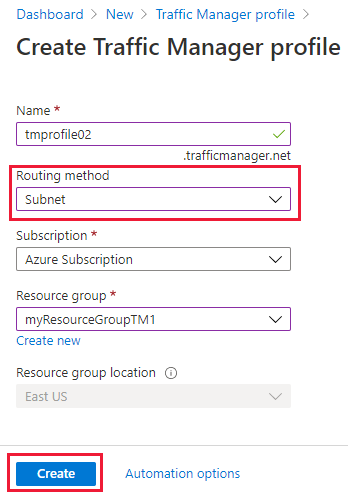
Ustawienie Wartość Nazwisko Ta nazwa musi być unikatowa w obrębie strefy trafficmanager.net. Na jej podstawie zostanie utworzona nazwa DNS trafficmanager.net służąca do uzyskiwania dostępu do profilu usługi Traffic Manager. Metoda routingu Wybierz metodę routinguPodsieć. Subskrypcja Wybierz subskrypcję. Grupa zasobów Wybierz pozycję Istniejąca i wprowadź myResourceGroupTM1.
Dodawanie punktów końcowych usługi Traffic Manager
Dodaj dwie maszyny wirtualne z uruchomionymi serwerami IIS — myIISVMEastUS i myIISVMWestEurope , aby kierować ruch użytkowników na podstawie podsieci zapytania użytkownika.
Na pasku wyszukiwania portalu wyszukaj nazwę profilu usługi Traffic Manager, który został utworzony w poprzedniej sekcji, a następnie wybierz ten profil w wyświetlonych wynikach.
W bloku Profil usługi Traffic Manager w sekcji Ustawienia wybierz pozycję Punkty końcowe, a następnie wybierz pozycję Dodaj.
Wprowadź lub wybierz następujące informacje. Zaakceptuj wartości domyślne pozostałych ustawień, a następnie wybierz przycisk OK:
Ustawienie Wartość Typ Punkt końcowy platformy Azure Nazwisko myInternalWebSiteEndpoint Typ zasobu docelowego Publiczny adres IP Zasób docelowy Wybierz publiczny adres IP, aby wyświetlić listę zasobów z publicznymi adresami IP w ramach tej samej subskrypcji. W obszarze Zasób wybierz publiczny adres IP o nazwie myIISVMEastUS-ip. Jest to publiczny adres IP serwera usług IIS maszyny wirtualnej w regionie Wschodnie stany USA. Ustawienia routingu dla podsieci Dodaj adres IP cyklicznego rozpoznawania nazw DNS używanego przez testową maszynę wirtualną myVMEastUS . Każde zapytanie użytkownika pochodzące z tej maszyny wirtualnej zostanie skierowane do punktu końcowego myInternalWebSiteEndpoint. Powtórz kroki 2 i 3, aby dodać kolejny punkt końcowy o nazwie myProdWebsiteEndpoint dla publicznego adresu IP myIISVMWestEurope-ip skojarzonego z maszyną wirtualną serwera IIS o nazwie myIISVMWestEurope. W przypadku ustawień routingu podsieci dodaj adres IP cyklicznego rozpoznawania nazw DNS używanego przez testową maszynę wirtualną — myVMWestEurope. Każde zapytanie użytkownika z tej testowej maszyny wirtualnej za pośrednictwem rozpoznawania nazw DNS będzie kierowane do punktu końcowego — myProdWebsiteEndpoint.
Po zakończeniu dodawania obu punktów końcowych są one wyświetlane w profilu usługi Traffic Manager wraz ze stanem monitorowania jako Online.
Testowanie profilu usługi Traffic Manager
W tej sekcji przetestujesz kierowanie ruchu użytkowników z danej podsieci do określonego punktu końcowego przez usługę Traffic Manager. Aby zobaczyć działanie usługi Traffic Manager, wykonaj następujące czynności:
- Określ nazwę DNS profilu usługi Traffic Manager.
- Wyświetl usługę Traffic Manager w akcji w następujący sposób:
- Z testowej maszyny wirtualnej (myVMEastUS), która znajduje się w regionie Wschodnie stany USA , w przeglądarce internetowej przejdź do nazwy DNS profilu usługi Traffic Manager.
- Z testowej maszyny wirtualnej (myVMWestEurope) znajdującej się w regionie Europa Zachodnia w przeglądarce internetowej przejdź do nazwy DNS profilu usługi Traffic Manager.
Określanie nazwy DNS profilu usługi Traffic Manager
Dla uproszczenia w tym samouczku użyjesz nazwy DNS profilu usługi Traffic Manager do odwiedzania witryn internetowych.
Nazwę DNS profilu usługi Traffic Manager można określić w następujący sposób:
- Na pasku wyszukiwania portalu wyszukaj nazwę profilu usługi Traffic Manager, który został utworzony w poprzedniej sekcji. W wyświetlonych wynikach wybierz profil usługi Traffic Manager.
- Wybierz Przegląd.
- W obszarze Profil usługi Traffic Manager zostanie wyświetlona nazwa DNS nowo utworzonego profilu usługi Traffic Manager. We wdrożeniach produkcyjnych można skonfigurować niestandardową nazwę domeny w celu wskazania nazwy domeny usługi Traffic Manager przy użyciu rekordu CNAME systemu DNS.
Wyświetlanie informacji o działaniu usługi Traffic Manager
W tej sekcji zobaczysz działanie usługi Traffic Manager.
Wybierz pozycję Wszystkie zasoby w menu po lewej stronie, a następnie z listy zasobów wybierz pozycję myVMEastUS , który znajduje się w grupie zasobów myResourceGroupTM1 .
Na stronie Przegląd wybierz pozycję Połącz, a następnie w obszarze Połącz z maszyną wirtualną wybierz pozycję Pobierz plik RDP.
Otwórz pobrany plik rdp. Po wyświetleniu monitu wybierz pozycję Połącz. Wprowadź nazwę użytkownika i hasło określone podczas tworzenia maszyny wirtualnej. Może okazać się konieczne wybranie pozycji Więcej opcji, a następnie pozycji Użyj innego konta, aby określić poświadczenia wprowadzone podczas tworzenia maszyny wirtualnej.
Wybierz przycisk OK.
Podczas procesu logowania może pojawić się ostrzeżenie o certyfikacie. Jeśli zostanie wyświetlone ostrzeżenie, wybierz pozycję Tak lub Kontynuuj, aby kontynuować połączenie.
W przeglądarce internetowej na maszynie wirtualnej myVMEastUS wpisz nazwę DNS profilu usługi Traffic Manager, aby wyświetlić witrynę internetową. Ponieważ adres IP maszyny wirtualnej myVMEastUS jest skojarzony z punktem końcowym myInternalWebsiteEndpoint, przeglądarka internetowa uruchamia serwer testowej witryny internetowej — myIISVMEastUS.
Następnie połącz się z maszyną wirtualną myVMWestEurope znajdującą się w regionie Europa Zachodnia, wykonując kroki 1–5 i przejdź do nazwy domeny profilu usługi Traffic Manager z tej maszyny wirtualnej. Ponieważ adres IP maszyny wirtualnej myVMWestEurope jest skojarzony z punktem końcowym myProductionWebsiteEndpoint, przeglądarka internetowa uruchamia serwer testowej witryny internetowej — myIISVMWestEurope.
Czyszczenie zasobów
Kiedy grupy zasobów (ResourceGroupTM1 i ResourceGroupTM2) przestaną być potrzebne, usuń je. Aby to zrobić, wybierz grupę zasobów (ResourceGroupTM1 lub ResourceGroupTM2), a następnie wybierz pozycję Usuń.
Następne kroki
Aby dowiedzieć się więcej o metodzie routingu podsieci, zobacz: